Specialiųjų simbolių įterpimas į Word 2010
Kartais gali prireikti įterpti neįprastą simbolį į Word 2010 dokumentą. Perskaitykite, kaip lengvai tai padaryti su mūsų patarimais ir simbolių sąrašu.
Kartais „Excel“ informacijos suvestinėse ir ataskaitose reikia tikslinių diapazonų. Kai kuriose įmonėse tikslas nėra viena vertybė – tai verčių diapazonas. Tai reiškia, kad tikslas yra išlikti apibrėžtame tiksliniame diapazone.
Įsivaizduokite, kad vadovaujate mažam verslui, parduodančiam mėsos dėžutes. Dalis jūsų darbo yra išlaikyti savo atsargas nuo 25 iki 35 dėžių per mėnesį. Jei turite per daug dėžių mėsos, mėsa suges. Jei turite per mažai dėžių, prarasite pinigus.
Kad galėtumėte stebėti, kaip jums sekasi išlaikyti mėsos atsargas nuo 25 iki 35 dėžių, jums reikia našumo komponento, kuriame būtų rodomos esančios dėžės pagal tikslinį diapazoną. Šiame paveikslėlyje parodytas komponentas, kurį galite sukurti, kad galėtumėte stebėti našumą pagal tikslinį diapazoną. Pilka juosta rodo tikslinį diapazoną, kurio turite laikytis kiekvieną mėnesį. Linija atspindi mėsos ant rankų tendenciją.

Akivaizdu, kad šio tipo komponentų gudrybė yra nustatyti juostą, kuri atspindi tikslinį diapazoną. Štai kaip tai padaryti:
Sukurkite ribų lentelę, kurioje galite apibrėžti ir koreguoti viršutines ir apatines tikslinio diapazono ribas.
Šio paveikslo langeliai B2 ir B3 naudojami kaip vieta apibrėžti diapazono ribas.
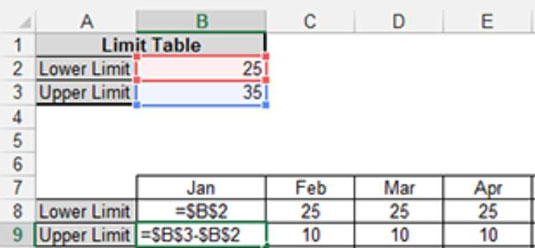
Sukurkite diagramos tiektuvą, kuris naudojamas tikslinio diapazono duomenų taškams nubraižyti.
Šią tiektuvą sudaro formulės, pateiktos ankstesniame paveikslėlyje B8 ir B9 langeliuose. Idėja yra nukopijuoti šias formules per visus duomenis. Vasario, kovo ir balandžio mėnesio vertės yra šių formulių rezultatai.
Pridėkite eilutę faktinėms našumo reikšmėms, kaip parodyta šiame paveikslėlyje.
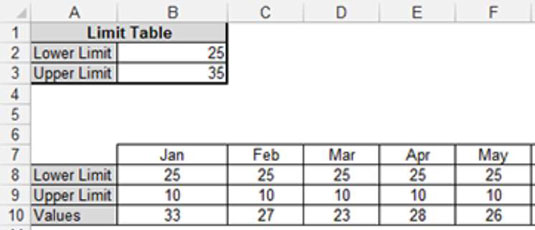
Šie duomenų taškai sukuria našumo tendencijų liniją.
Pasirinkite visą diagramos tiektuvo lentelę ir nubraižykite duomenis sukrautoje srities diagramoje.
Dešiniuoju pelės mygtuku spustelėkite reikšmių seriją ir pasirinkite Keisti serijos diagramos tipą. Naudokite dialogo langą Keisti diagramos tipą, norėdami pakeisti reikšmių seriją į liniją ir įdėti ją antrinėje ašyje, kaip parodyta šiame paveikslėlyje. Patvirtinus pakeitimą, reikšmių serija diagramoje rodoma kaip linija.
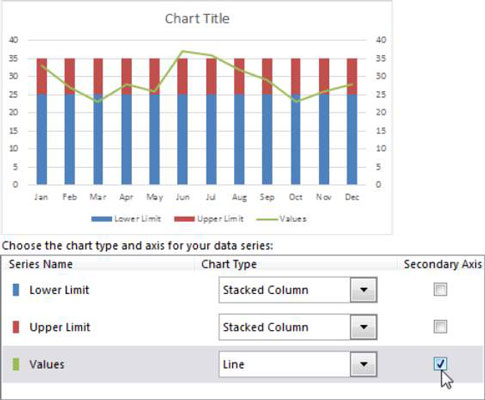
Grįžkite į diagramą ir ištrinkite naują pridėtą vertikalią ašį; tai vertikali ašis diagramos dešinėje.
Dešiniuoju pelės mygtuku spustelėkite apatinės ribos duomenų seriją ir pasirinkite Formatuoti duomenų seriją.
Dialogo lange Format Data Series spustelėkite piktogramą Užpildyti. Skiltyje Užpildymas pasirinkite parinktį Be užpildymo, o dalyje Border – parinktį Be eilutės, kaip parodyta šiame paveikslėlyje.
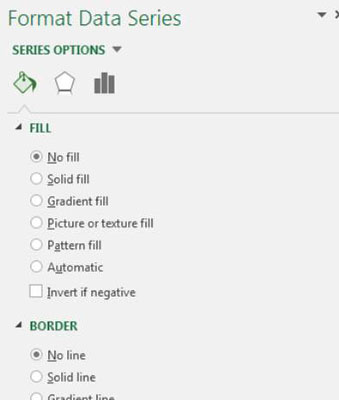
Dešiniuoju pelės mygtuku spustelėkite viršutinės ribos seriją ir pasirinkite Format Data Series.
Dialogo lange Format Series sureguliuokite ypatybę Gap Width į 0%.
Viskas. Belieka atlikti nedidelius spalvų, etikečių ir kito formatavimo pakeitimus.
Kartais gali prireikti įterpti neįprastą simbolį į Word 2010 dokumentą. Perskaitykite, kaip lengvai tai padaryti su mūsų patarimais ir simbolių sąrašu.
„Excel 2010“ naudoja septynias logines funkcijas – IR, FALSE, IF, IFERROR, NOT, OR ir TRUE. Sužinokite, kaip naudoti šias funkcijas efektyviai.
Sužinokite, kaip paslėpti ir atskleisti stulpelius bei eilutes programoje „Excel 2016“. Šis patarimas padės sutaupyti laiko ir organizuoti savo darbalapius.
Išsamus vadovas, kaip apskaičiuoti slankiuosius vidurkius „Excel“ programoje, skirtas duomenų analizei ir orų prognozėms.
Sužinokite, kaip efektyviai nukopijuoti formules Excel 2016 programoje naudojant automatinio pildymo funkciją, kad pagreitintumėte darbo eigą.
Galite pabrėžti pasirinktus langelius „Excel 2010“ darbalapyje pakeisdami užpildymo spalvą arba pritaikydami ląstelėms šabloną ar gradiento efektą.
Dirbdami su laiko kortelėmis ir planuodami programą „Excel“, dažnai pravartu lengvai nustatyti bet kokias datas, kurios patenka į savaitgalius. Šiame straipsnyje pateikiami žingsniai, kaip naudoti sąlyginį formatavimą.
Sužinokite, kaip sukurti diagramas „Word“, „Excel“ ir „PowerPoint“ programose „Office 365“. Daugiau informacijos rasite LuckyTemplates.com.
„Excel“ suvestinės lentelės leidžia kurti <strong>pasirinktinius skaičiavimus</strong>, įtraukiant daug pusiau standartinių skaičiavimų. Šiame straipsnyje pateiksiu detalius nurodymus, kaip efektyviai naudoti šią funkciją.
Nesvarbu, ar dievinate, ar nekenčiate Word gebėjimo išjuokti jūsų kalbos gebėjimus, jūs turite galutinį sprendimą. Yra daug nustatymų ir parinkčių, leidžiančių valdyti „Word“ rašybos ir gramatikos tikrinimo įrankius.





